Photoshop设计制作简洁精致的色板图标
(编辑:jimmy 日期: 2025/12/30 浏览:3 次 )
效果图构成并不复杂,制作之前先把构造分解清楚,然后由底层开展绘制,先画出图形,再用图层样式加上颜色和质感等即可。
最终效果
1、新建1000*1000画布,填充颜色e82571,利用圆角矩形工具,半径100像素按住Shift画一个正方形,点一下上面的形状,建立形状图层。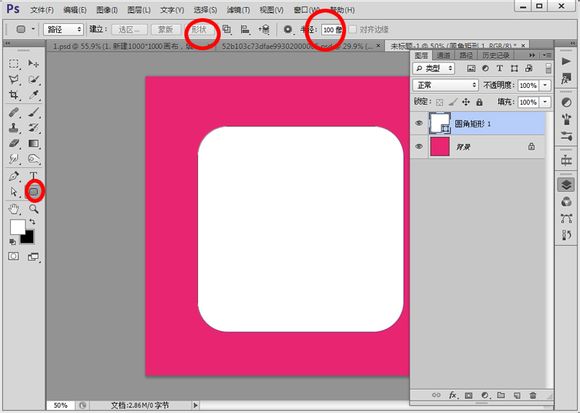
2、执行图层样式斜面浮雕,投影和颜色叠加,参数。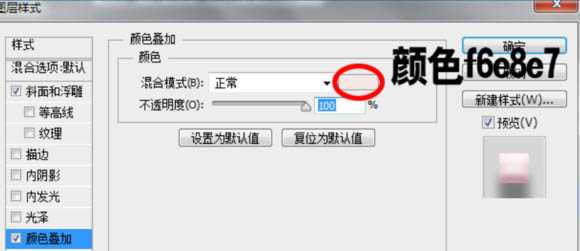
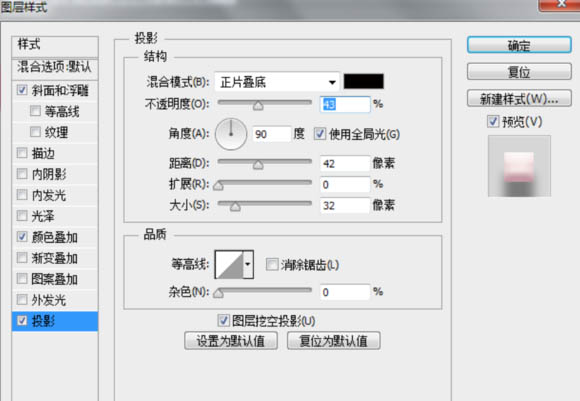
如下,大家也可以自己摸索不同的数值。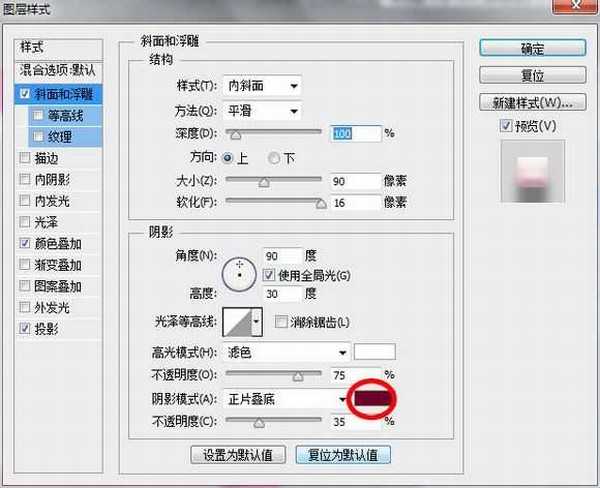
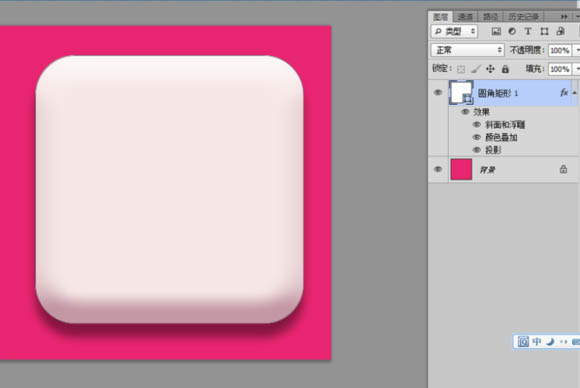
3、新建一个空白图层,用上面方法,用椭圆工具,建一个正圆的形状图层。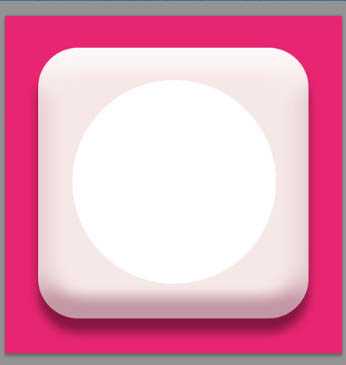
4、用参考线或者网格,使圆形尽量居中。添加图层样式-渐变叠加,参数如下。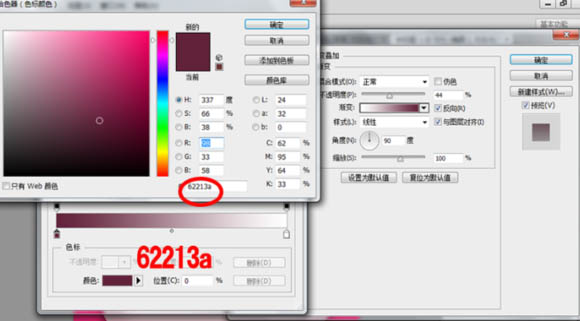
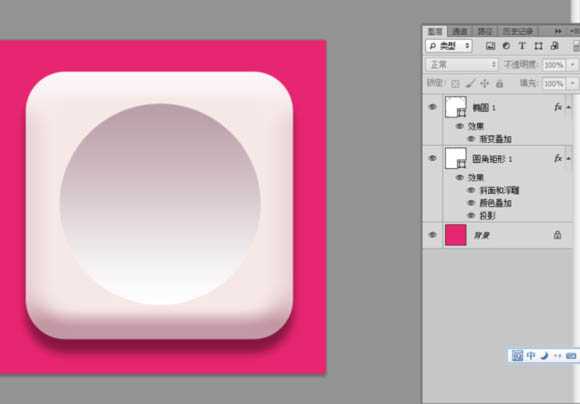
5、将椭圆图层1 复制一份,Ctrl+T调整大小,这里用数字调整,WH都改为87%。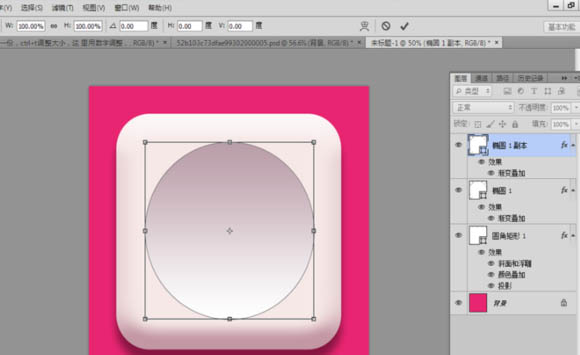
6、图层样式,添加渐变叠加和内阴影。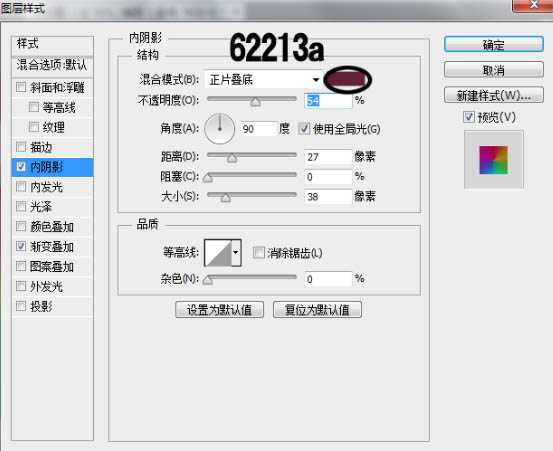
上一页12 下一页 阅读全文
下一篇:Photoshop将自己的个人签名制成透明背景的图片